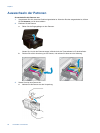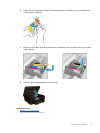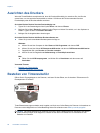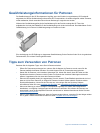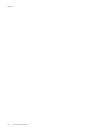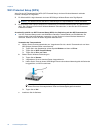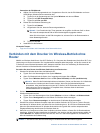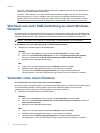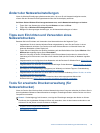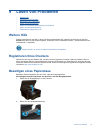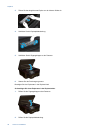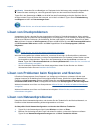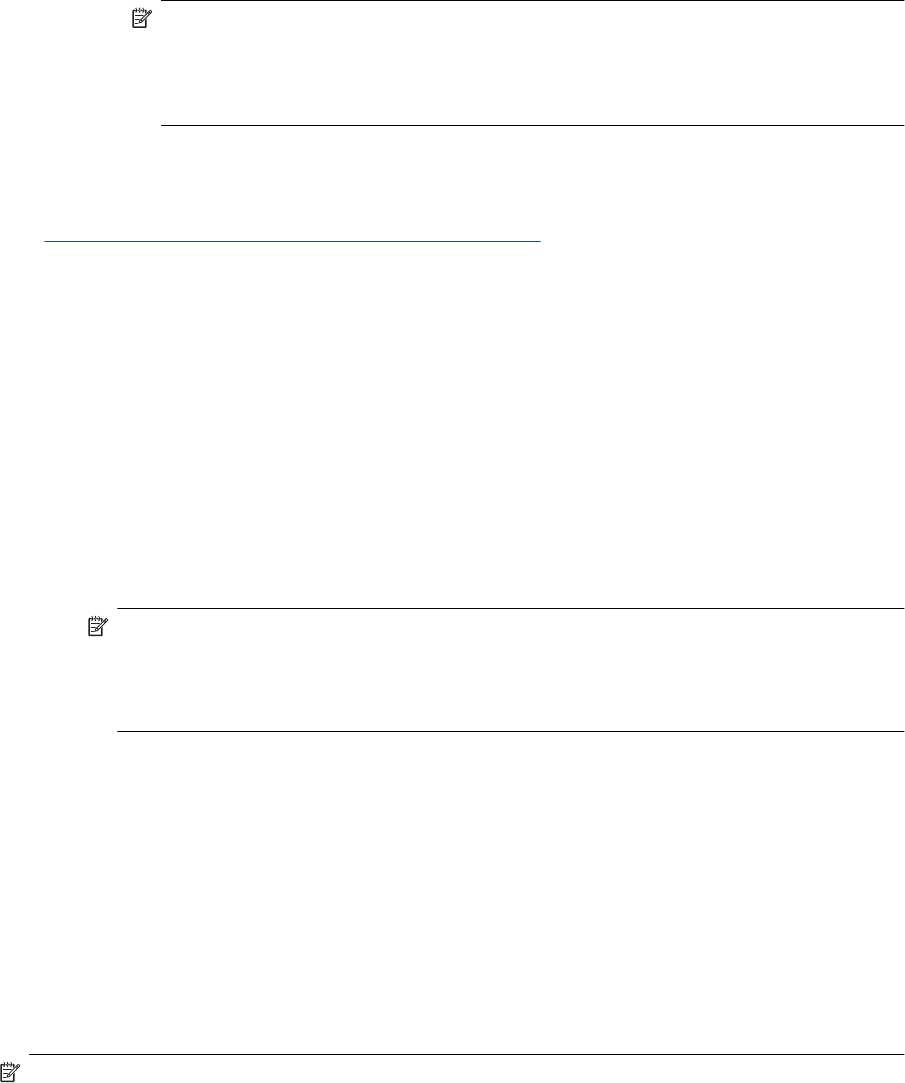
Verwenden der PIN-Methode
a. Wählen Sie die Einrichtungsmethode aus. Vergewissern Sie sich, das die PIN-Methode von Ihrem
WPS-fähigen Wireless-Router unterstützt wird.
❑
Tippen Sie in der Startanzeige auf das Symbol Wireless und dann auf Einst..
❑
Tippen Sie auf WiFi Protected Setup.
❑
Tippen Sie auf Einr. per PIN.
b. Richten Sie die Wireless-Verbindung ein.
❑
Tippen Sie auf Starten.
❑
Vergewissern Sie sich, dass der Router eingeschaltet ist.
Hinweis Vom Produkt wird ein Timer gestartet, der ungefähr vier Minuten läuft. In dieser
Zeit muss die entsprechende PIN auf dem Netzwerkgerät eingegeben werden.
Wenn Sie nicht wissen, wo die PIN einzugeben ist, schauen Sie in der Dokumentation zu
Ihrem Netzwerkgerät nach.
❑
Tippen Sie auf OK.
c. Installieren Sie die Software.
Verwandte Themen
•
Tipps zum Einrichten und Verwenden eines Netzwerkdruckers
Verbinden mit dem Drucker im Wireless-Betrieb ohne
Router
Mithilfe von Wireless direkt können Ihre Wi-Fi-Geräte (z. B.: Computer oder Smartphones) direkt über Wi-Fi eine
Verbindung zum Drucker herstellen. Die Vorgehensweise entspricht dabei derjenigen, mit der Sie zurzeit Ihr Wi-
Fi-Gerät mit neuen Wireless-Netzwerken oder -Hotspots verbinden. Über eine Verbindung für Wireless direkt
können Sie direkt im Wireless-Betrieb mit dem Drucker drucken.
So stellen Sie ohne Router eine Wireless-Verbindung zum Drucker her:
1. Schalten Sie Wireless direkt über das Bedienfeld ein.
a. Tippen Sie in der Startanzeige auf das Symbol Wireless.
b. Wenn für Wireless direkt die Option „Aus“ angezeigt wird, tippen Sie auf Einst..
c. Tippen Sie auf Wireless direkt und dann auf Ein (ohne Sicherheit) oder Ein (mit Sicherheit).
Hinweis Wenn Sie die Sicherheitsfunktionen einschalten, können nur Benutzer, die in Besitz des
Kennworts sind, wireless mit dem Drucker drucken. Wenn Sie die Sicherheitsfunktionen
ausschalten, kann jeder Benutzer mit einem Wi-Fi-Gerät in Wi-Fi-Reichweite des Druckers eine
Verbindung zum Drucker herstellen. HP empfiehlt Ihnen, Wireless direkt mit aktivierten
Sicherheitsfunktionen zu verwenden.
2. Suchen Sie nach dem Namen und dem Kennwort für Wireless direkt, wenn die Sicherheitsfunktionen für
Wireless direkt aktiviert sind:
a. Tippen Sie in der Startanzeige auf das Symbol Wireless und dann auf Einst. und Wireless direkt.
b. Tippen Sie auf Anzeigename, um den Namen für Wireless direkt anzuzeigen.
c. Tippen Sie auf Kennwort anzeigen, um das Kennwort für Wireless direkt anzuzeigen.
3. Schalten Sie auf dem Wireless-Computer oder dem mobilen Gerät den Wi-Fi-Funk ein, suchen Sie nach
dem Namen für Wireless direkt, und stellen Sie eine Verbindung her (z. B. HP-Print-xx-Photosmart 6520).
Wenn die Sicherheitsfunktionen für Wireless direkt aktiviert sind, geben Sie nach der entsprechenden
Eingabeaufforderung das Kennwort für Wireless direkt ein.
4. Wenn Sie vom Computer aus über diese Verbindung drucken möchten, müssen Sie die Druckersoftware
installieren. Wählen Sie beim Installieren der Software in der Anzeige, die den Verbindungstyp enthält, die
Option Wireless aus. Wählen Sie Ihren Drucker aus, wenn er in der Liste aufgeführt ist, und stellen Sie
dann die Installation der Software fertig.
Hinweis 1 Sie können nicht über die Verbindung für Wireless direkt auf das Internet zugreifen.
Verbinden mit dem Drucker im Wireless-Betrieb ohne Router 33